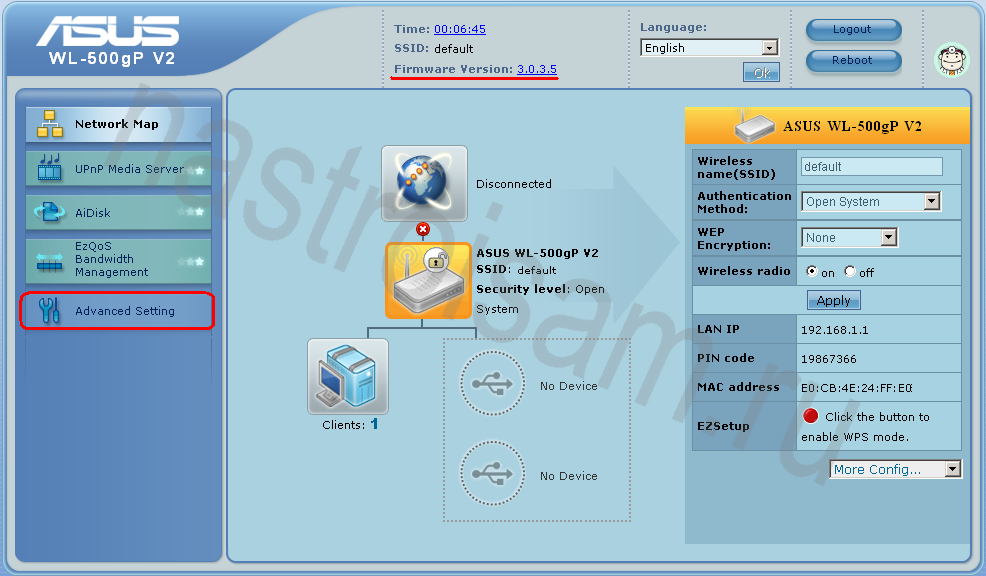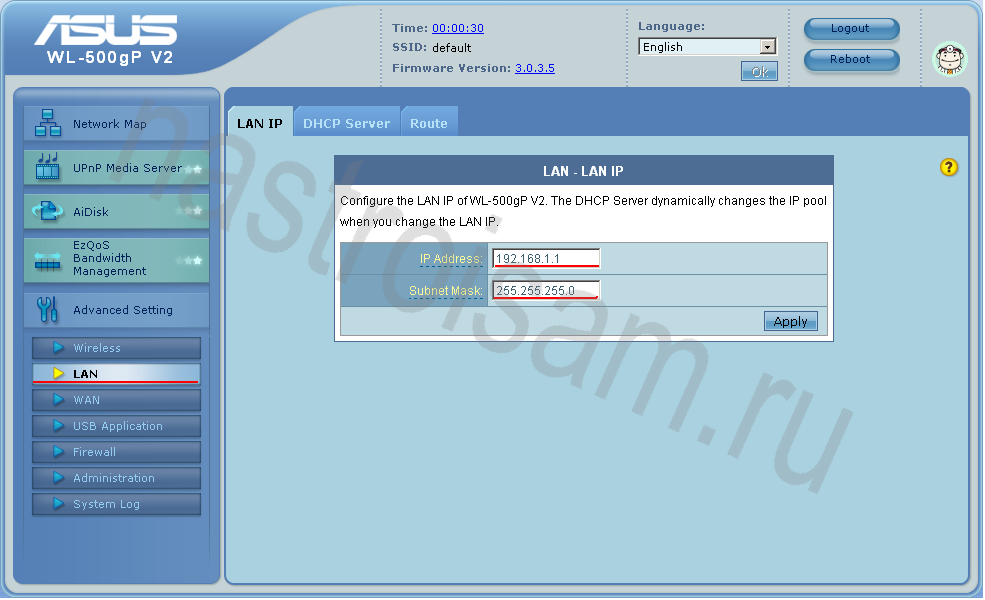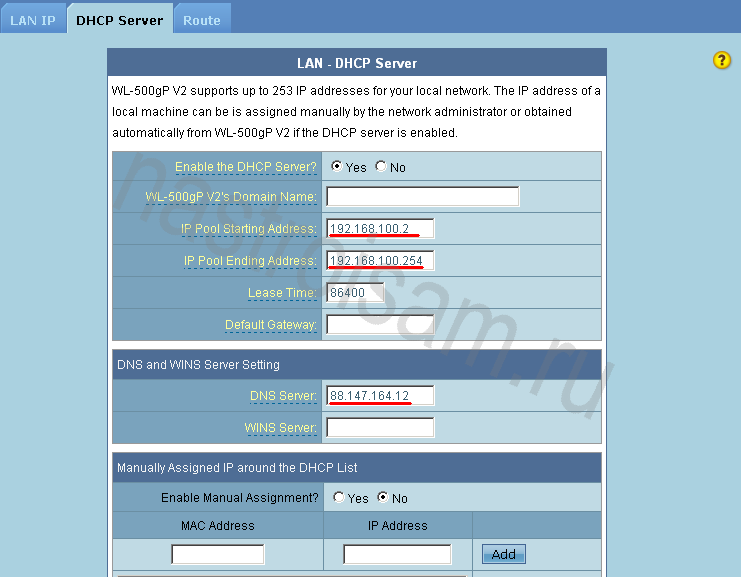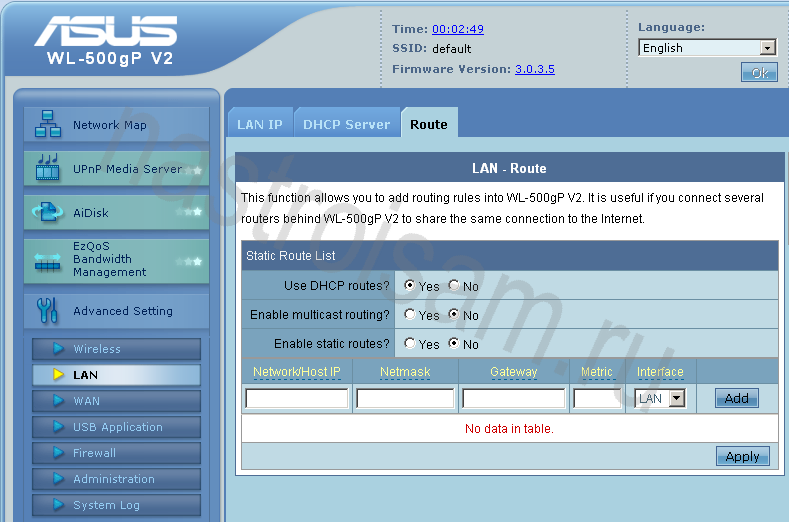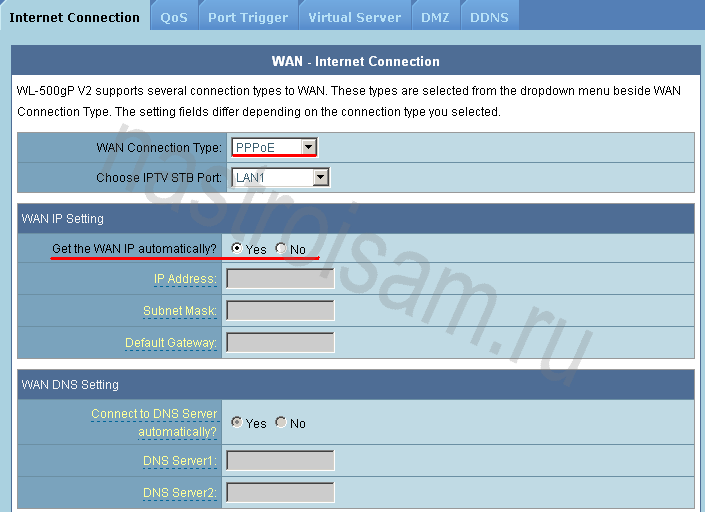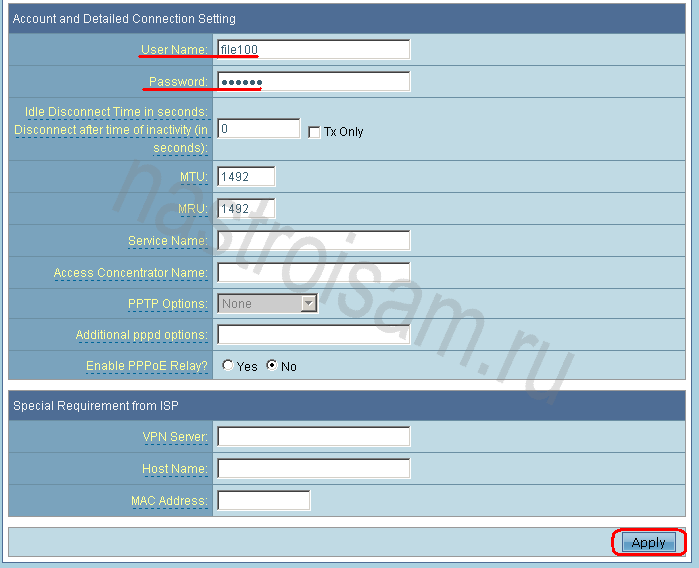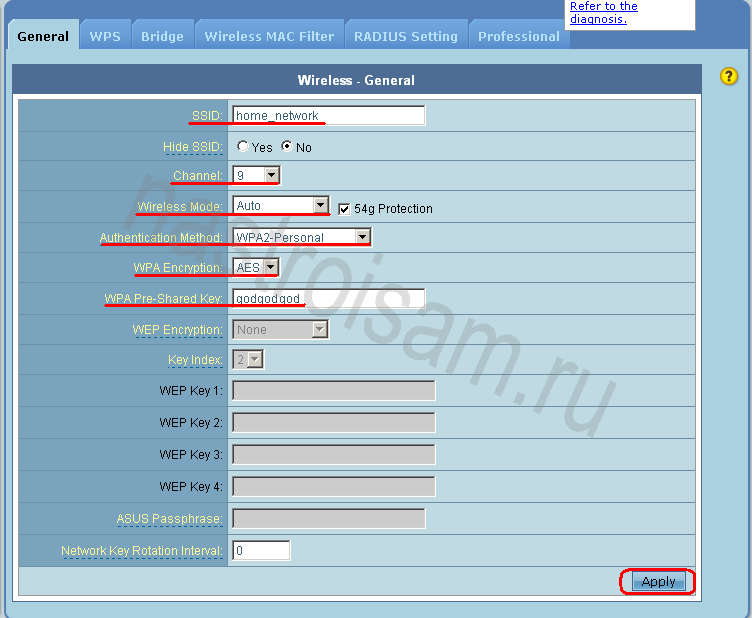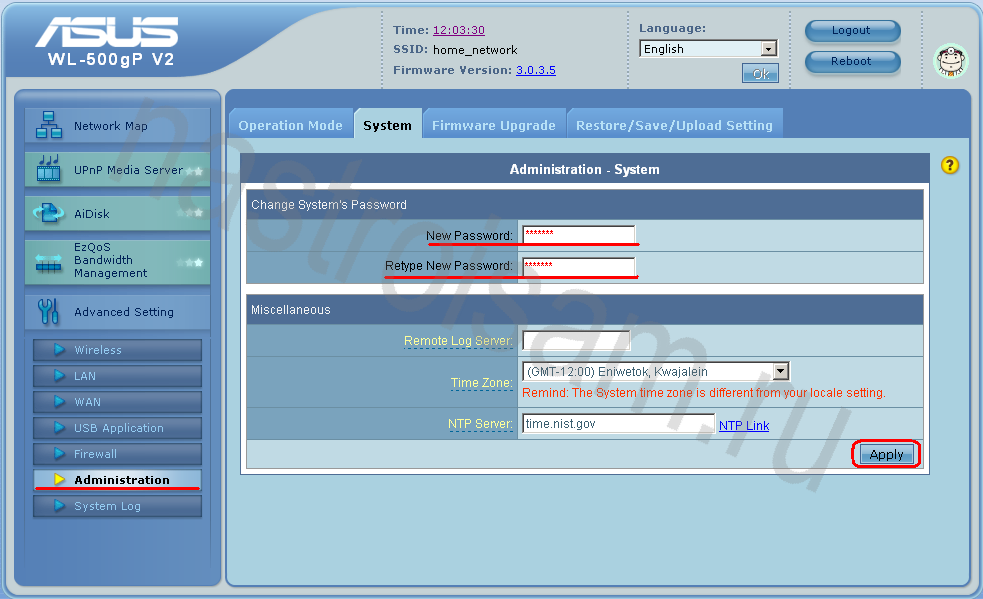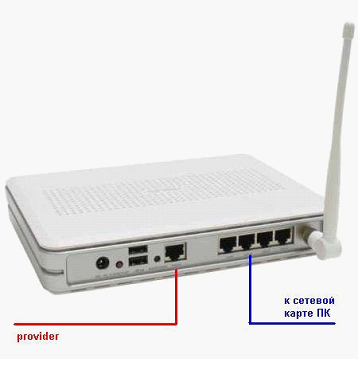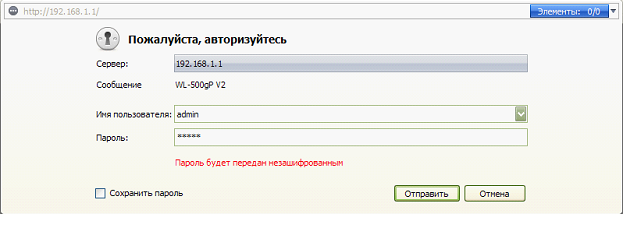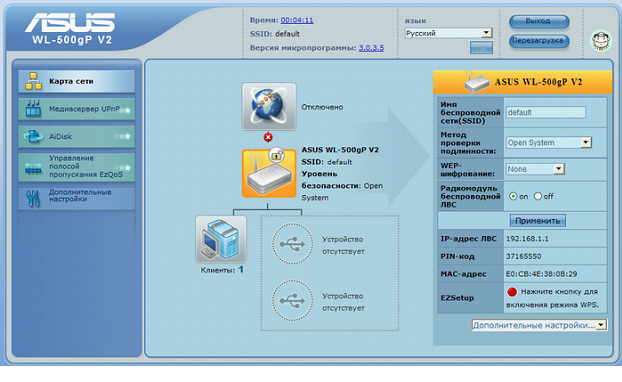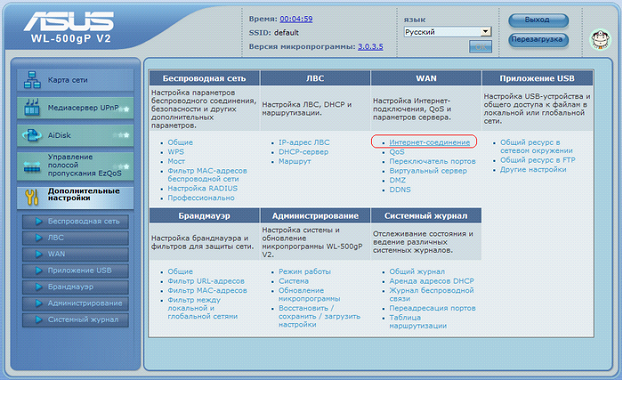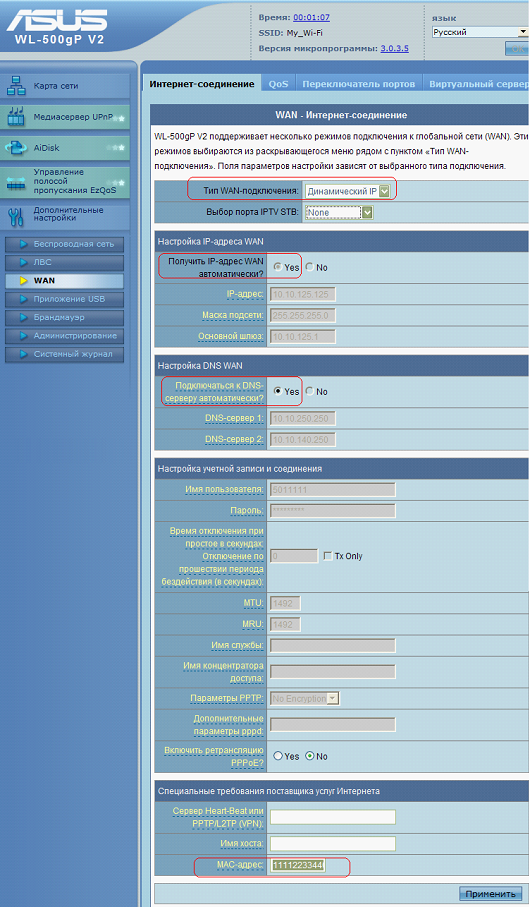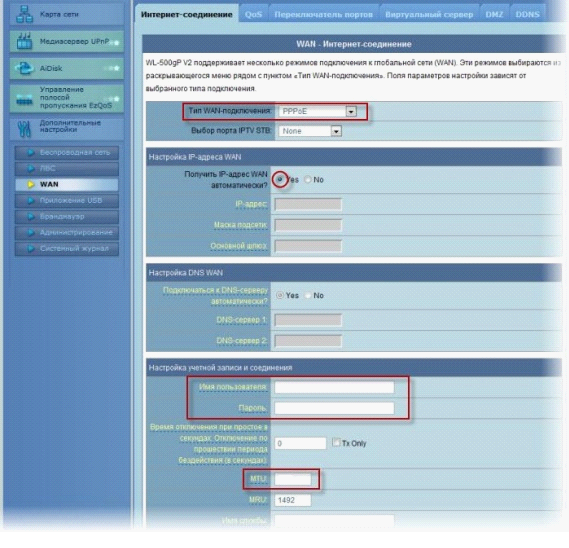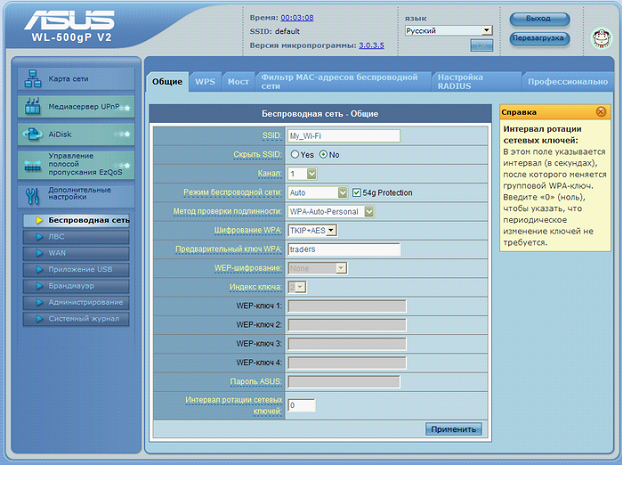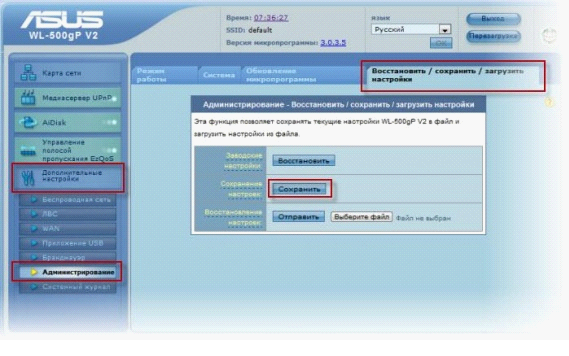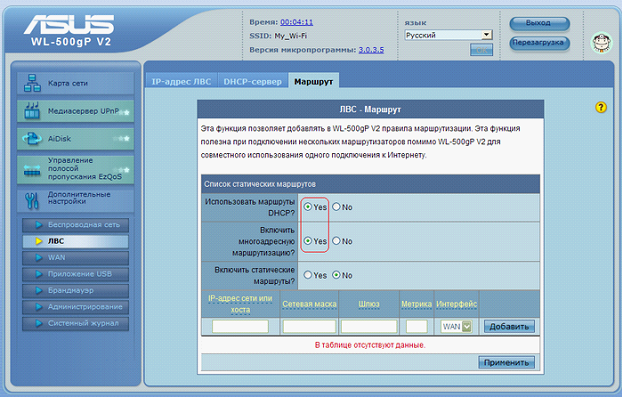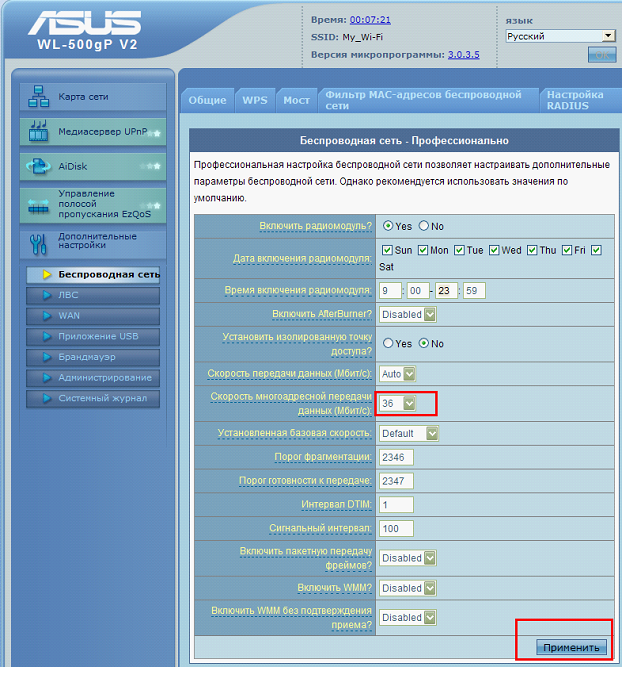- Настройка оборудования
- Блог о модемах, роутерах и GPON терминалах Ростелеком
- wl-500gp v2
- ASUS WL-500gP V2
- Характеристики ASUS WL-500gP V2
- Особенности модели роутера ASUS WL-500gP v2, и настройка за 5 минут
- Аппаратная часть WL 500gP V2
- Функциональность
- Настройка
- Вариант 1: провайдер DHCP
- Вариант 2: провайдер PPPoE
- Настройка Wi-Fi
- Настройка роутера для просмотра IPTV
- Подведем итоги
Настройка оборудования
Блог о модемах, роутерах и GPON терминалах Ростелеком
wl-500gp v2
Настройка маршрутизатора Asus WL-500G Premium V2:
Недавно, всвязи со сменой типа подключения к провайдеру, приобрёл беспроводной роутер Asus WL-500GP V2.
Признаюсь честно — железка мне сразу понравилась. И даже скурив перед покупкой кучу форумов и до последнего решая нелёгую задачу выбора между D-Link DIR-320 и Asus WL-500GP V2, окончательно утвердился в выборе только увидев сам роутер. Комплектация маршрутизатора небогатая — сам роутер, антенна, патч-корд, диск и книжечка.
Подключив и настроив маршрутизатор, сразу столкнулся с проблемой — Wi-Fi не хотел работать как нужно с Vista при использовании WPA2-Personal + AES, с XP же всё работало вроде нормально, но была очень низкая скорость исходящего потока. Сразу обновил прошивку на самую последнюю из официальных. Сразу отмечу, что сейчас маршрутизатор работает на модифицированной прошивке от Олега. Сразу отмечу что прошивка от Олега не лишает маршрутизатор гарантии и ею можно прошиваться не опасаясь, но об этом в отдельной статье.
Итак, обновлением программного обеспечения до версии 3.0.4.4 я проблему не решил. При отключении шифрования всё работало отлично.
По умолчанию на роутере активирован DHCP, а значит достаточно подключить модем через сетевой шнур, набрать в браузере адрес 192.168.1.1 и мы в веб-интерфейсе Asus WL-500GP V2. Кстати логин и пароль на доступ тоже стандартные: логин — admin, пароль admin.
Сам веб-интерфейс мне очень понравился — интересный и информативный. Тем не менее хочется быстрее настроить и начать работу. Выбираем раздел «Advanced Setting» и попадаем в меню настроек роутера:
Начнём с настройки локальной сети — выбираем раздел «LAN». Здесь можно сменить IP-адрес маршрутизатора в локальной сети, например а 192.168.100.1.
В зависимости от размера домашней сети можно сменить и маску — но это не обязательно. Нажимаем Apply, и переходим на вкладку «DHCP Server».
Для удобства подключения новых устройств к сети я бы советовал активировать DHCP-server. В настройках сервера указывается первый адрес динамического пула (IP Pool Starting Address) и последний (IP Pool Ending Address), так же можно вручную прописать адреса DNS и WINS серверов. Раздел «Manually Assigned IP around the DHCP List» даёт замечательную возможность закрепить за нужными компьтерами оперделенные IP-адреса. Для этого достаточно указать mac-адрес нужной машины, соответствующий ей IP-адрес и нажать кнопку «Add». В завершении нажимаем кнопку Apply и переходим в раздел Route.
Этот раздел позволяет произвести расширенную настройку машрутизации Вашего WL-500GP V2.
Закончив с локальной сетью, перейдём к настройке подключения к провайдеру — раздел «WAN»:
На вкладке «Internet Connections» выбираем тип подключения «WAN Connections Type» — в моём случае это PPPoE. Для PPTP или L2TP настройка будет фактически идентичная, кроме необходимости прописывать адрес VPN-сервера, т.к. для PPPoE это не требуется. Так как у большинства провайдеров IP-адрес выдаётся автоматически, поэтому на вопрос «Get the WAN IP automatically» отвечаем Yes, DNS-сервера при этом подцепятся так же автоматически.
Далее прописываем имя пользователя (User Name) и пароль (Password), выданные провайдером при подключении. MTU оставляем стардартным и нажимаем Apply. Впринице, для полноценной работы нам остаётся только настроить беспроводную сеть Вай-Фай. Переходим в раздел «Wireless»:
Параметр «SSID» указываем любой, например «home_network». «Канал» (channel) указываем любой, отличный от дефолтного 6-го канала. «Режим» (Wireless Mode) — Auto, «Метод аутентификации» (Authentication method) — WPA2-Personal, тип WPA шифрования — AES, WPA-ключ (Pre-Shared Key) — любой буквенный, цифирный, либо смешанный пароль.
В завершении настройки изменим пароль на доступ в меню настроек маршрутизатора. Раздел «Administration», вкладка «System». Вводим новый пароль (New Password) и подтверждение (Retype New Password).
Нажимаем Apply, а затем Reboot для перезагрузки маршрутизатора. Далее подключаем кабель провайдера в разъём WAN и наслаждаемся Интернетом.
ASUS WL-500gP V2
Перед приобретением ASUS WL-500gP V2 по самой низкой цене, изучите характеристики, видео обзоры, плюсы и минусы модели, отзывы покупателей.
Характеристики ASUS WL-500gP V2
Основные характеристики *
| Тип связи | Wi-Fi |
| Тип устройства | точка доступа |
| Встроенная поддержка 3G (UMTS) | Нет |
| Встроенная поддержка WiMAX | Нет |
| Встроенная поддержка LTE | Нет |
| Встроенная поддержка LTE Advanced | Нет |
| ADSL2+ | Нет |
| Стандарт Wi-Fi | 802.11g |
| Одновременная работа в двух диапазонах | Нет |
| Макс. скорость беспроводного соединения | 54 Мбит/с |
| Число разъемов USB 2.0 Type A | 2 |
| MIMO | Нет |
| Поддержка IPSec | Нет |
| Поддержка L2TP | Нет |
| Поддержка PPTP | Нет |
| Поддержка IEEE 802.1q (VLAN) | Нет |
| Поддержка IPv6 | Нет |
| Автономность | Нет |
Опции точки доступа/моста *
| Web-сервер | Нет |
| Файловый сервер | Есть |
| Число портов коммутатора | 4 |
| Режим репитера (повторителя) | Нет |
| Подключение web-камеры | Нет |
| Гостевая сеть | Нет |
| UPnP AV-сервер | Нет |
| Скорость портов коммутатора | 100 Мбит/сек |
| Режим моста | Нет |
| Скачивание файлов | Есть |
| FTP-сервер | Есть |
Маршрутизатор *
| Маршрутизатор | Есть |
| Встроенный межсетевой экран | Нет |
| WDS | Нет |
| DHCP-сервер | Есть |
| Статическая маршрутизация | Есть |
| SPI | Нет |
| Dynamic DNS | Есть |
| Демилитаризованная зона (DMZ) | Нет |
| NAT | Нет |
Дополнительная информация *
| Возможность подключения 3G-модема | Нет |
| Интерфейс встроенного принт-сервера | USB |
| Возможность подключения WiMAX-модема | Нет |
| Power over Ethernet | Нет |
| Возможность подключения LTE-модема | Нет |
| Установка вне помещения | Нет |
* Точные параметры уточняйте на сайте продавца.
Особенности модели роутера ASUS WL-500gP v2, и настройка за 5 минут
Если вас интересуют устройства для «домашней сети», вероятно, вы слышали о популярных ранее роутерах ASUS WL-500-gold «Premium» (WL-500gP). В свое время, именно маршрутизатор с приставкой «Premium» был рекомендованным выбором пользователей, предпочитающих продукцию «Asus». Надо сказать, в этом роутере, поддержки «быстрого» протокола Wi-Fi «802.11 n» – не предусмотрено. А роутер ASUS WL 500gP V2 – по параметрам связи Wi-Fi, остался таким же. В чем же тут логика? «Вторую» модель, не оснастили более быстрым Wi-Fi, и роутер – по идее, не лучше «предшественников». Может быть, в обновленной модели – есть еще преимущества? Рассмотрим подробнее.
Аппаратная часть WL 500gP V2
Если взять роутеры: WL 500gP и WL 500gP V2, мы увидим два разных устройства. Не только процессор, но и свич, и контроллер Wi-Fi – в новой модели, «встроены» в один чип (BCM5354KFBG от Broadcom). По сравнению с первой версией, WL-500gP, шина данных «V2» – в 2 раза «сужена», до 16 бит. Однако же, скорость работы – не ниже.
Роутер ASUS WL 500W – по времени, выпущен «между» WL 500gP и WL 500gP V2. От предыдущей модели, он отличается лишь микросхемой Wi-Fi (реализующей «802.11 n» в максимально возможном объеме). А принцип SOC («система на чипе») – использован только в WL 500gP V2. Выбор – за пользователем.
Функциональность
Роутер, можно сказать, имеет все то, что его предыдущая версия. Это комбайн, «раздающий» сеть с одного кабеля многим ПК. Конечно же, для создания VPN-сервера, как и в предыдущей модели, прошивка – должна быть «альтернативной».
Основное достоинство ASUS WL-500gP – возможность корректной работы с Multicast-трафиком (используемым в телевидении IPTV). В частности, пользователь – выбирает «скорость» этого трафика (тот уровень, когда Multicast – не мешает Wi-Fi-сети). Можно спокойно смотреть IPTV на всех устройствах (в том числе, и мобильных), включенных в локальную сеть. Еще раньше, выпущен роутер ASUS WL 500g (Gold), к «премиальным» – не относящийся (в нем, подобного – не предусмотрено).
Настройка
Вы уже соединили роутер и компьютер посредством «патч-корда», установили кабель провайдера в гнездо WAN, после чего, включили питание роутера? Также, было проверено, что сетевая карта ПК – находится в режиме «авто» DNS и IP, и компьютер (после включения роутера) – перезагружен?
Если все сделано так, осталось только в адресной строке браузера – набрать: 192.168.1.1, и нажать «Enter»:
После сообщения системе вашего логина с паролем (при первой настройке – «admin», «admin»), попадаем в web-интерфейс:
Как видим (согласно отображаемым сведениям), соединение с провайдером – «Отключено», и роутер – «видит» ровно один ПК. Сначала, следует настроить соединение с Интернет.
Слева, нажмите «Дополнительные настройки».
Вариант 1: провайдер DHCP

Установите тип соединения: «Динамический IP», IP- адрес WAN – станет «автоматическим». Также, установите «автоматическое» подключение к DNS-серверу.
При необходимости, можно вписать измененный MAC-адрес: аппаратный адрес сетевой карты ПК, который содержит 6 байт (здесь – последние пять, т.к. первый байт – 0). Узнать аппаратный адрес ПК, можно в «Состоянии» соединения, «Поддержка» – > «Подробности».
На этом, настройка – выполнена. Изменения вступят в силу после нажатия «Применить».
Вариант 2: провайдер PPPoE
На открывшейся странице, выберем тип соединения – PPPoE:
Подразумевается, что мы настраиваем соединение с «автоматически» получаемым IP. Поэтому, в следующем пункте – выбираем «Получить IP-адрес WAN автоматически».
Дальше, задайте имя пользователя (как в договоре) и пароль для него. Значение «MTU», рекомендуется выбрать «1472». По завершении этих действий, не забудьте нажать «Применить».
Настройка роутера WL 500gP V2 на соединение с вашим провайдером, полностью завершена. В случае необходимости, можно также «клонировать» MAC. Или – просто предупредите провайдера о смене MAC-адреса (значение – есть на нижней наклейке).
Настройка Wi-Fi
Сейчас мы рассмотрим, как включить и настроить беспроводную локальную сеть. Вся информация, относится к роутеру версии «2», но настройка роутера ASUS WL 500gP – в принципе, не отличается.
В меню «Дополнительные настройки», вы должны выбрать пункт «Беспроводная сеть»:
На отрывшейся первой закладке («Общие»), производят настройку сети и шифрования.
Сначала, установите имя сети – «SSID». Его можно скрыть (но мы – оставим открытым). Можно вручную выбрать номер канала (1-й – 13-й). Режим сети, рекомендуем оставить в «Auto».
Дальше, идут настройки для шифрования. Можно выбрать, как на рис. выше, не забыв придумать пароль («Предварительный ключ»). По завершении, жмем «Применить». Сеть Wi-Fi, начнет функционировать.
Теперь, остался «последний штрих». На вкладке «Администрирование», перейдите к последней (четвертой) закладке:
Примечание: нажатие кнопки «Восстановить» – ведет к сбросу всех выполненных настроек (возврат к «заводским» значениям по умолчанию).
Настройка роутера для просмотра IPTV
Прежде всего, необходимо включить Multicast (тип пакетов, используемых в IPTV). На вкладке «ЛВС», находясь в меню «Дополнительные настройки», вы выбираете закладку «Маршрут»:
Здесь, нужно «включить» пару опций: «многоадресную маршрутизацию», и «маршруты DHCP» для нее. Multicast – в переводе значит «многоадресный». По завершении настроек, нажмите «Применить».
Но и это – не все. Трафик Multicast-пакетов, передаваемых в сети Wi-Fi – нужно искусственно «ограничить»:
Что выполняют на вкладке «Беспроводная сеть», в закладке «Профессионально» (скорость «многоадресной передачи», рекомендуем выбрать не более 2/3 или даже 1/2 от средней скорости сети). На этом – настройка завершена. Можно нажать «Применить».
По завершении этих настроек, не забудьте выполнить сохранение в память-flash роутера (перейдя к вкладке «Администрирование»). Теперь, IPTV в локальной сети – будет работать корректно.
Примечание: эти же опции, содержит роутер ASUS WL 500gP. Ограничить Multicast-трафик, здесь – можно в строке «Multicast Rate» (вкладка «Wireless», закладка «Advanced»).
Подведем итоги
Так чем же отличаются два роутера: WL-500gP, и WL-500gP V2, изначально имея разную (несовместимую между собой) аппаратную начинку? По набору функций – ничем. Установить прошивку «V2», можно на «первую» модель роутера, вот только смысл – неочевиден. После такой установки, многие функции – не работают (а вернуться обратно, можно лишь «аварийным восстановлением»).
Вывод состоит в том, что любой ASUS 500 роутер – работает не лучше (не хуже) других. Максимальная функциональность, при этом, реализована в версиях «премиум»: WL-500gP и WL-500gP V2 (также – в WL 500W). Выбор – оставим за пользователем.